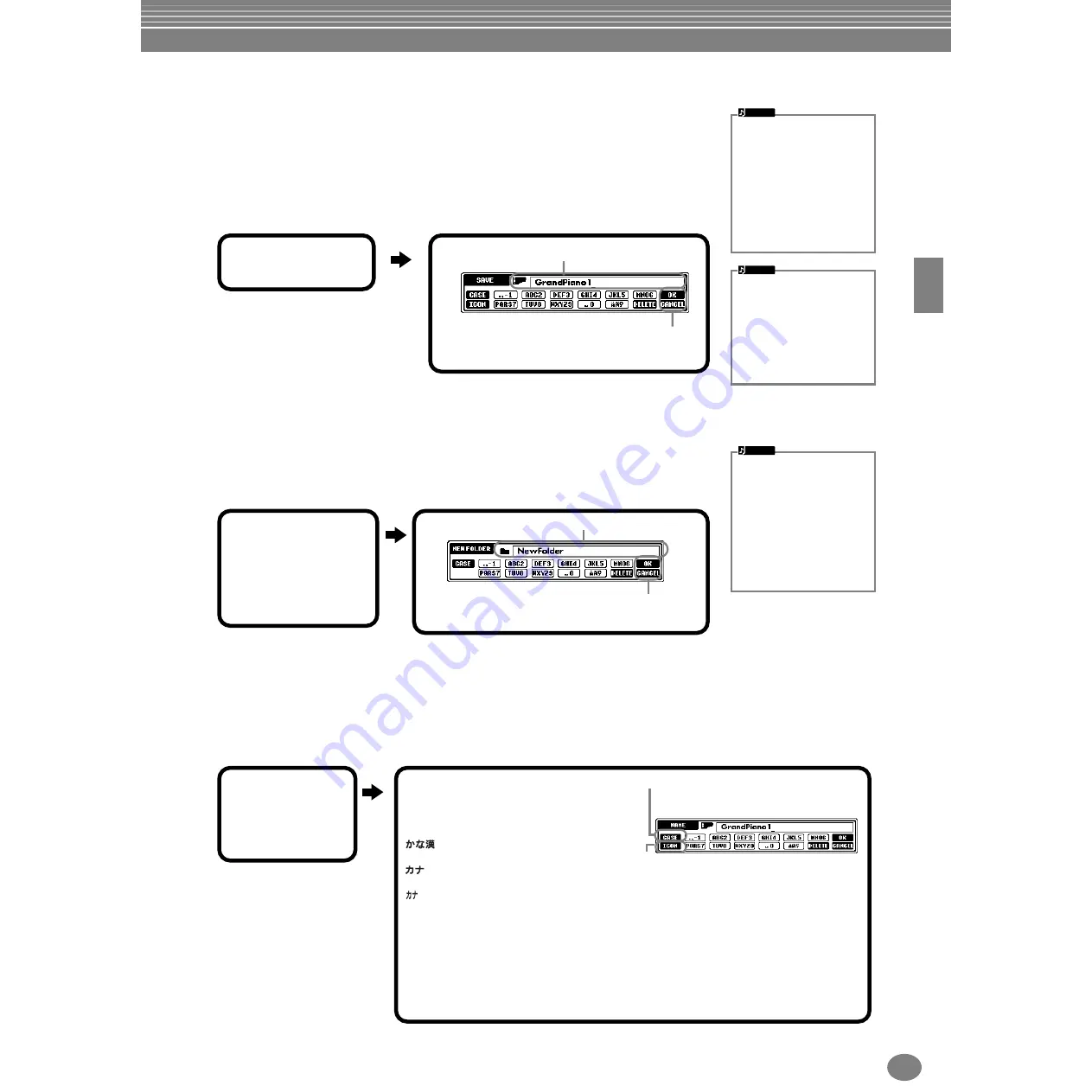
Grundfunktionen – Organisation Ihrer Daten
45
CVP-205/203
Dateien speichern
Mit diesem Vorgang können Sie die Daten (wie z. B. Song und Voice), die Sie im Arbeitsspei-
cher erstellt haben (Seite 40), in Dateien abspeichern. Die Dateien können nur auf den Lauf-
werken
USER
und
FLOPPY DISK
gespeichert werden.
Falls das Open/Save-Display für den Datentyp, den Sie speichern möchten, nicht angezeigt
wird, kehren Sie als erstes zum MAIN-Display zurück, indem Sie nacheinander die Tasten
[DIRECT ACCESS]
und
[EXIT]
drücken. Drücken Sie dann die entsprechende Taste
[A]–[J]
im
MAIN-Display, um das jeweilige Open/Save-Display aufzurufen. Rufen Sie schließlich die
Seite USER oder FLOPPY DISK auf (Seiten 39, 40).
Organisation von Dateien durch Erzeugen von
Ordnern
Hiermit können Sie Ihre verschiedenen Dateien einfach in Kategorien sortieren, indem Sie für
jede Kategorie einen neuen Ordner erzeugen. Ordner können nur in den Bereichen
USER
und
FLOPPY DISK
erzeugt werden.
Anzeige übergeordneter Seiten
Drücken Sie die Taste
[8
▼
] (UP)
, um eine übergeordnete Seite aufzurufen. Sie können zum Beispiel von den Dateiebenen aus
die diese Dateien enthaltende Ordnerebene aufrufen.
Eingabe von Zeichen und Ändern der Dateisymbole (Icons)
Die interne Speicherkapazität
des Clavinova beträgt etwa
580 KB. Die Speicherkapazität
von 2DD- und 2HD-Disketten
beträgt jeweils ca.
720
KB und
1.44
MB. Wenn Sie Daten auf
diesen Medien speichern, wer-
den alle Dateitypen des Clavi-
nova (Voice, Style, Song,
Panel Setups usw.) gemein-
sam gespeichert.
Die Dateien im Handel erhältli-
cher DOC-Software und
Yamaha-Disklavier-Software
sowie die im CVP-205/203
bearbeiteten Dateien gleichen
Typs können zwar auf der Dis-
play-Seite USER gespeichert,
jedoch nicht auf eine andere
Diskette kopiert werden.
Die Ordnerhierarchie kann bis
zu vier Ordnerebenen betra-
gen.
Die maximale Gesamtanzahl
von Dateien und Ordnern, die
gespeichert werden können,
beträgt 800, hängt jedoch
auch von der Länge der Datei-
namen ab.
Die maximale Anzahl von
Dateien in einem einzelnen
Ordner beträgt 250.
HINWEIS
HINWEIS
HINWEIS
Geben Sie einen Namen für die neue Datei ein (
Drücken Sie die Taste [8
▲
] (OK).
Um den Vorgang zu stoppen, drücken Sie die Taste [8
▼
]
(CANCEL).
1
Drücken Sie die
Taste [6
▼
] (SAVE).
Geben Sie den Namen des neuen Ordners ein (
).
Drücken Sie die Taste [8
▲
](OK).
Um den Vorgang abzubrechen, drücken Sie die Taste (CANCEL).
1
Rufen Sie die Seite auf,
auf der Sie einen neuen
Ordner erzeugen
möchten und drücken
Sie die Taste [7
▼
]
Wenn Sie als Sprache im FUNCTION -Display
(
) Japanisch ausgewählt haben, können die
folgenden Arten von Zeichen und Schriftgrößen
eingegeben werden:
(kana-kan)
Hiragana und Kanji, Symbole (volle Größe)
(kana)
Katakana (normal size), Symbole (volle Größe)
(kana)
Katakana (halbe Größe), Symbole (halbe Größe)
A B C – Alphabet (Groß- und Kleinbuchstaben, full size), numbers (volle Größe), Symbole (volle Größe)
ABC – Alphabet (Groß- und Kleinbuchstaben, halbe Größe), Ziffern (halbe Größe), Symbole (halbe Größe)
Wenn Sie im FUNCTION -Display (
eine andere Sprache als Japanisch ausgewählt haben, kön-
nen die folgenden Arten von Zeichen und Schriftgrößen eingegeben werden:
CASE – Alphabet (Großbuchstaben, halbe Größe), Ziffern (halbe Größe), Symbole (halbe Größe)
case – Alphabet (Kleinbuchstaben, halbe Größe), Ziffern (halbe Größe), Symbole (halbe Größe)
Ändern Sie den Zeichentyp mit der Taste [1
▲
] .
Rufen Sie das ICON-SELECT-Display auf, indem
Sie die Taste [1
▼
] drücken. Dadurch können Sie
das Symbol links des Dateinamens ändern.
1
Drücken Sie die
Taste [1
▼
] (NAME),
[6
▼
] (SAVE), oder
[7
▼
] (NEW)
















































